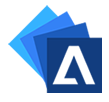ChatGPT 是一种与人进行交互的交流形式,就像与一个人聊天一样。在交流的过程中,信息会相互交换。
作为主导方,我们需要引导GPT,并为她提供清晰的信息,对她的错误进行批评,对她的正确思考进行称赞。这个过程就像开手动挡的汽车一样,需要根据道路情况和车流量不断调整档位。
那么什么是Auto-GPT呢?她就像一台无人驾驶汽车,只需要告诉她目的地并加满油就可以了。Auto-GPT需要的“油”主要由OpenAI的API Tokens构成。
这篇文章主要介绍了我使用本地电脑运行Auto-GPT的初步体验,需要注意网络的稳定性。
一、布置 Auto-GPT
项目链接:https://github.com/Significant-Gravitas/Auto-GPT
1. 获取项目代码:
从Github上使用git软件获取项目代码。如果您不熟悉git或不想了解,可以直接下载zip文件。我们建议学习简单易懂的git使用教程,以便及时获取最新代码。
2. 安装Python运环环境:
在系统环境变量中安装可执行的Python软件包和pip软件包(用于安装项目依赖)。我们推荐下载Visual Studio Code编辑器,使用它打开下载的Auto-GPT项目文件夹,VS会自动识别为Python项目并提示安装插件。安装完成后,运行以下命令安装依赖:pip install -r requirements.txt
3. 配置Auto-GPT环境文件:
.env文件用于设置Auto-GPT的关键运行参数,如OpenAI的API Key。在项目中,.env文件的全名为.env.template。您可以复制一份并重命名为.env,或直接修改原文件名。需要配置的参数包括:PINECONE_API_KEY、HUGGINGFACE_API_TOKEN、GOOGLE_API_KEY、CUSTOM_SEARCH_ENGINE_ID和ELEVENLABS_API_KEY。
4. 获取OpenAI的API Key:
请访问 https://platform.openai.com/account/api-keys 获取API Key。
5.获取 PINECONE_API_KEY: 请访问 app.pinecone.io/ 获取 API Key。
6.获取 GOOGLE_API_KEY:请访问 https://console.cloud.google.com/apis/credentials 获取 API Key。
7.获取 CUSTOM_SEARCH_ENGINE_ID:请访问 https://programmablesearchengine.google.com/controlpanel/welcome 获取搜索引擎ID。
8.获取 HUGGINGFACE_API_TOKEN:请访问 https://huggingface.co/ 获取API Token。
9.填写 .env 文件参数:将获取到的各API Key填写到.env文件中。完成配置后,即可运行项目。
二、试运转 Auto-GPT
- 运转 Auto-GPT: 在 VS Code 终端或 PowerShell 中,进入项目目录并履行以下指令:
python scripts/main.py
- 启动设置:如果程序正常运行,系统将提示您为AI起一个名字。接下来设置AI的人物身份,设置设置设置5个要点。
- 开始运行:设置完第5个要点后,Auto-GPT开始执行。运行结果会显示在终端中,包括思考、推理、方案和反思。控制执行:输出完成后,系统会提示您输入 y 以授权并继续执行;输入 y -N(次数)来授权N次执行;输入 n 退出执行。或者直接输入其他的反应。调查AI人物成长:接下来,程序会不断重复执行过程。您可以调查AI人物的思考、成长、回忆和输出。AI在某些环节发生的内容会保存到项目下的auto_gpt_workspace文件夹中。
通过上述步骤,您可以尝试运行和调查Auto-GPT的性能。了解AI人物的发展和思考过程,并同时了解其工作原理。

三、我踩过的坑
如果您不是程序员,可能会遇到一些困难,比如拉取项目代码和运行Python环境等问题。您可以自行搜索解决方案,或者在文章评论中联系我,我可以帮助您解决问题。
以下是在安装和使用Auto-GPT过程中可能会遇到的一些问题及其解决方请请请确保您已完成所有步骤并仔细阅读,以确保获得最佳体验:如果您不熟悉编程,可能会遇到一些问题,比如如何拉取项目代码和运行Python环境等问题。您可以尝试使用Google搜索,咨询GPT或在本文的评论区寻求帮助。
.env文件名未更改:如果您没有将.env.template文件名更改为.env,则在运行时可能会提示未填入有效的OpenAI API密钥。请确保将.env.template文件的名称更改为.env,并在其中填入正确的API密钥。

获取 API 需求科学上网: 获取 API 时,许多网站链接或许需求运用TiZi才行。

网络连接问题:在运行Auto-GPT时,请确保启用了TIZI(TUN模式),以便访问OpenAI和Google网站。否则,您可能会遇到类似于“Command google returned: Error: [WinError 10060] 连接测试失败”的错误提示。

注意API费用消耗:运行Auto-GPT时,系统会从您的OpenAI账户中扣除相应的费用。如果您的账户只有5美元或18美元的额度,请注意费用的消耗,不要在一次运行中花费过多。否则,您的账户可能会瞬间“破产”。 如果需要,您可以注册多个ChatGPT账户,以备不时之需。这里有一个完整的ChatGPT注册指南: ChatGPT注册全攻略大全。
四、后续探究
在成功运转 Auto-GPT 后,您能够测验以下方案:
- 参阅网络社区: 在网络社区上寻觅有关 Auto-GPT 的风趣用法,并测验模仿运用。
- 探究 Auto-GPT 功能: 研究 Auto-GPT 的其他功能,例如查看是否能读取本地文件或生成可运转的项目代码。
- 保持重视: 重视 Auto-GPT 的最新动态和更新,以便及时了解其进展和新功能。
经过这些后续探究,您能够充分利用 Auto-GPT,发掘其潜力,并取得更多灵感。祝您在运用进程中取得满意的成果!